如何安装网络打印机(简单易行的安装步骤和注意事项)
45
2024-07-17
在现代办公环境中,共享网络打印机的设置对于多台设备的协同工作非常重要。本文将介绍如何设置共享网络打印机连接,以便多台设备能够方便地使用该打印解决方案。
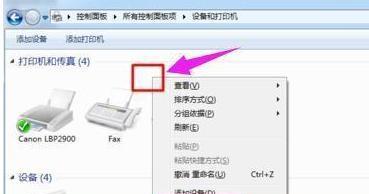
一、选择适合的网络打印机
1.选择具有网络连接功能的打印机
2.考虑打印机的速度和功能
二、连接网络打印机到局域网
3.将打印机与路由器或交换机相连
4.配置打印机的IP地址和其他网络设置
三、配置主机电脑
5.打开控制面板,选择“设备和打印机”
6.点击“添加打印机”,选择“添加网络、无线或Bluetooth打印机”
7.在搜索列表中找到目标打印机并选择添加
四、共享网络打印机
8.在控制面板中,找到已添加的网络打印机
9.右键点击该打印机,选择“共享”
五、连接其他设备到共享打印机
10.打开其他设备的控制面板,选择“设备和打印机”
11.点击“添加打印机”,选择“添加网络、无线或Bluetooth打印机”
12.在搜索列表中找到共享的打印机并选择添加
六、设置打印机默认选项
13.在每台设备上,找到已添加的共享打印机
14.右键点击该打印机,选择“设置为默认打印机”
七、测试打印
15.在任意一台设备上,尝试打印测试页面,确保所有设备都能正常使用共享打印机
通过上述步骤,您可以轻松设置共享网络打印机连接,实现多台设备方便地使用同一台打印机。这种打印解决方案可以提高办公效率,并减少设备的重复购买和维护成本。希望本文对您有所帮助!
在现代办公环境中,共享网络打印机的设置是非常重要的。它可以提高办公效率,方便多个用户同时使用打印机。但是,许多人对于如何设置共享网络打印机感到困惑。本文将为您提供一些简单实用的方法,帮助您轻松共享网络打印机。
一选择合适的网络打印机
您需要选择一台适合共享的网络打印机。确保该打印机具有网络连接功能,并且可以与您的路由器或交换机连接。还要考虑打印机的打印速度、纸张容量以及是否支持双面打印等功能。
二安装打印机驱动程序
在将打印机连接到网络之前,您需要在每台计算机上安装正确的打印机驱动程序。这可以通过从打印机制造商的官方网站下载驱动程序来完成。确保选择与您的操作系统兼容的驱动程序。
三连接打印机到网络
现在,将打印机与您的局域网连接。如果您使用有线网络,请将打印机连接到路由器或交换机的可用网络端口。如果您使用无线网络,请按照打印机的说明书进行设置,将其连接到无线路由器。
四设置打印机的IP地址
为了能够正常使用共享打印机,您需要为打印机设置一个静态IP地址。在打印机设置界面中,找到网络设置选项,并手动分配一个合适的IP地址、子网掩码和默认网关。确保该IP地址与您的网络配置兼容。
五共享打印机
现在,您需要共享打印机,以便其他计算机可以访问它。在Windows操作系统中,您可以在控制面板的“设备和打印机”部分找到您的打印机。右键单击打印机,选择“共享”选项,并按照提示进行设置。
六连接到共享打印机
一旦您设置好了共享打印机,其他计算机就可以连接到它了。在Windows操作系统中,您可以通过控制面板的“设备和打印机”部分添加新的网络打印机。选择“添加打印机”选项,然后按照向导的提示进行操作。
七测试打印
为了确保设置成功,您应该在每台连接到共享打印机的计算机上进行测试打印。选择一个测试页面或文档,发送打印命令,并观察打印机是否正常工作。
八解决连接问题
如果您在设置共享网络打印机时遇到连接问题,可以尝试重新启动打印机和计算机,检查网络连接是否正常,并确保所有计算机上的驱动程序都是最新的。如果问题仍然存在,您可以参考打印机制造商提供的技术支持文档或联系他们的客户支持部门。
九保护共享打印机
为了保护共享打印机的安全性,您可以设置访问权限和密码保护。这样只有授权用户才能访问和使用打印机,并防止未经授权的人滥用。
十定期维护和更新
一旦您成功设置了共享网络打印机,定期维护是必不可少的。您应该确保打印机的驱动程序和固件都是最新版本,并定期清洁和校准打印机以保持其正常运行。
十一备份打印设置
为了避免在意外情况下丢失打印设置,您应该定期备份共享打印机的设置。这可以通过导出打印机的配置文件或使用特定的备份工具来完成。
十二扩展共享打印机功能
一旦您成功设置了共享网络打印机,您还可以考虑扩展其功能。您可以通过安装特定的软件或应用程序来实现远程打印、移动打印或通过云服务进行打印。
十三解决常见问题
在使用共享网络打印机时,可能会遇到一些常见问题,例如打印速度慢、纸张卡住或无法连接到打印机等。您可以参考打印机制造商提供的技术支持文档或在线论坛上的解决方案来解决这些问题。
十四安全注意事项
在共享网络打印机设置过程中,确保您的网络和计算机安全是非常重要的。您应该使用强密码来保护网络和打印机,定期更新驱动程序和固件,并定期检查网络安全漏洞。
十五
通过本文提供的简单实用方法,您应该能够轻松地设置共享网络打印机。选择合适的打印机、安装驱动程序、连接到网络、共享打印机、连接到共享打印机、测试打印、解决连接问题、保护打印机安全、定期维护和备份设置,以及解决常见问题和注意事项,这些步骤将帮助您顺利地实现共享网络打印机连接。
版权声明:本文内容由互联网用户自发贡献,该文观点仅代表作者本人。本站仅提供信息存储空间服务,不拥有所有权,不承担相关法律责任。如发现本站有涉嫌抄袭侵权/违法违规的内容, 请发送邮件至 3561739510@qq.com 举报,一经查实,本站将立刻删除。